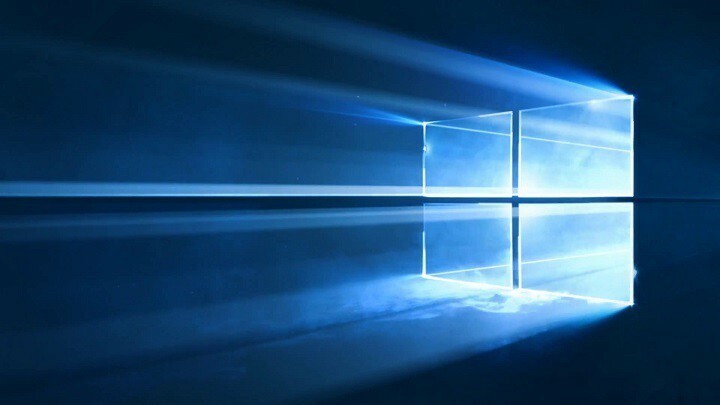Ez a szoftver kijavítja a gyakori számítógépes hibákat, megvédi Önt a fájlvesztésektől, a rosszindulatú programoktól, a hardverhibáktól és optimalizálja számítógépét a maximális teljesítmény érdekében. Javítsa ki a PC-problémákat és távolítsa el a vírusokat most 3 egyszerű lépésben:
- Töltse le a Restoro PC-javító eszközt amely a szabadalmaztatott technológiákkal érkezik (szabadalom elérhető itt).
- Kattintson a gombra Indítsa el a szkennelést hogy megtalálja azokat a Windows problémákat, amelyek PC problémákat okozhatnak.
- Kattintson a gombra Mindet megjavít a számítógép biztonságát és teljesítményét érintő problémák kijavításához
- A Restorót letöltötte 0 olvasók ebben a hónapban.
A Windows 10 2018. októberi frissítése itt van, de nem minden felhasználó szeretné telepíteni a számítógépére. Okaik eltérőek lehetnek: egyesek attól tartanak hírhedt Windows frissítési problémák, míg mások egyszerűen beleszerettek a előző Windows verzió és inkább ragaszkodik hozzá.
Ha késleltetni szeretné a Windows 10 1809-es verzióját, akkor néhány megoldást használhat. Érdemes azonban megemlíteni, hogy némelyikük nem fog működni bizonyos Windows verzióknál. Pontosabban, a Windows 10 Pro felhasználói további lehetőségekhez férhetnek hozzá, amikor a frissítéseket blokkolni kell. Az alábbiakban minden részletet megadunk.
A Windows 10 októberi frissítés blokkolásának lépései a Windows 10 Home rendszeren
1. megoldás: Tiltsa le a Windows Update Servic szolgáltatáste
- Indításhoz> típus szolgáltatások.msc > nyomja meg az Enter billentyűt.
- Válassza ki a Windows Update szolgáltatást, majd kattintson rá duplán a további opciók eléréséhez.

- Kattintson az Általános fülre, lépjen az Indítási típus elemre, és válassza az Letiltva lehetőséget, ahogy az alábbi képernyőképen látható.

- Indítsa újra a számítógépet. Ez megakadályozhatja a frissítések további telepítését.
- ÖSSZEFÜGGŐ: Hogyan lehet elkerülni a Windows 10 2018. októberi frissítés telepítésével kapcsolatos problémákat
2. megoldás: Állítson be egy mért kapcsolatot
A sávszélességét korlátozó, mért kapcsolat használatával blokkolhatja a frissítéseket:
- Keresse meg a Beállítások> Hálózat és Internet> Wi-Fi> Ismert hálózatok kezelése lehetőséget

- Válassza ki a Wi-Fi hálózat> Tulajdonságok lehetőséget
- Engedélyezze a mért kapcsolat opciót, ahogy ez a képernyőkép mutatja.

A Windows 10 októberi Windows 10 frissítés blokkolásának lépései
Ha Ön Windows 10 Pro felhasználó, a következőket teheti a frissítés elhalasztása érdekében:
1. megoldás: Szüneteltesse a frissítéseket
Ehhez ezt az utat kell követnie: Beállítások> Frissítések és biztonság> Speciális beállítások> Frissítések szüneteltetése.

Ez az opció csak korlátozott ideig blokkolja a frissítést. Ha egy évre le akarja tiltani a Windows 10 v1809 verziót, lépjen a Beállítások> Frissítések és biztonság> Speciális beállítások> kattintson a „Válasszon, ha a frissítések telepítve vannak”> a funkciófrissítések blokkolása 365 napra.

- ÖSSZEFÜGGŐ: A Windows 10 Update Assistant eltávolítása
2. megoldás: Blokkolja az októberi frissítést a csoportházirend segítségével
- Lépjen a Start> típus elemre gpedit.msc > nyomja meg az Enter billentyűt.
- Lépjen a Számítógép konfigurációja> Felügyeleti sablonok> Windows összetevők elemre> válassza a Windows Update> A Windows frissítések elhalasztása lehetőséget.
- Ezután kattintson duplán a „Kiválasztás, amikor az előzetes verziók összeállítása és a szolgáltatásfrissítések megérkeznek” elemre, ha bennfentes vagy a „Kiválasztás, ha a funkciófrissítések érkeznek”, ha rendszeres felhasználó.

- Válassza az „Engedélyezés” lehetőséget, és válassza ki a kívánt időkeretet.
Reméljük, hogy ezek a gyors tippek és trükkök segítettek.
KAPCSOLÓDÓ IRÁNYMUTATÁSOK:
- A 0xc1900204 hiba blokkolja a Windows 10 frissítéseit [FIX]
- A Microsoft Excel 2002 problémák megoldása a Windows 10 frissítés után
- Javítás: Az AMD illesztőprogramok letiltva a Windows 10 frissítése után
 Még mindig vannak problémái?Javítsa ki őket ezzel az eszközzel:
Még mindig vannak problémái?Javítsa ki őket ezzel az eszközzel:
- Töltse le ezt a PC-javító eszközt Nagyszerűnek értékelte a TrustPilot.com oldalon (a letöltés ezen az oldalon kezdődik).
- Kattintson a gombra Indítsa el a szkennelést hogy megtalálja azokat a Windows problémákat, amelyek PC problémákat okozhatnak.
- Kattintson a gombra Mindet megjavít hogy megoldja a szabadalmaztatott technológiákkal kapcsolatos problémákat (Exkluzív kedvezmény olvasóinknak).
A Restorót letöltötte 0 olvasók ebben a hónapban.